Georeferencing sebuah peta Googlemap dengan Arcmap
Sebelum saya menghabiskan beberapa posting, berbicara tentang georeferencing gambar atau menggunakan peta berjenis, autocad y Microstation.
Untuk menyelesaikan siklus, melakukannya dengan ArcGIS, saya menemukan sebuah artikel oleh Adriano, yang menunjukkan kepada kita urutan langkah demi langkah.
Ini adalah tampilan di Google maps, dalam kondisi peta.
Untuk melihat ortofoto, aktifkan opsi "satelit"
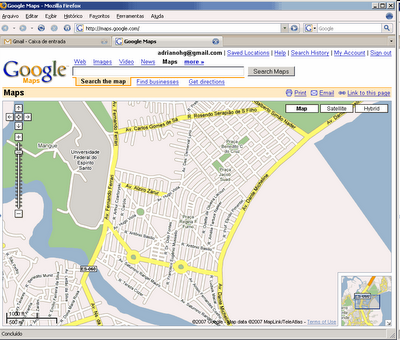
Kemudian gambar ini disalin melalui “printscreen”, dan batasnya dihilangkan, sehingga alat konfigurasi zoom dan tampilan tidak terlihat. (di posting lain ditunjukkan bagaimana melakukannya jika yang Anda miliki adalah koordinat utm atau titik kontrol)

Kemudian dimasukkan ke dalam Arcmap, melalui opsi "data iklan", dianggap bahwa kita memiliki kelas fitur, dengan sumbu jalan di area yang sama. Karena ketika memasukkan gambar kita tidak tahu di mana itu, Anda klik kanan padanya dan pilih "zoom to layer", sehingga tersedia di layar Anda.
Kami mengaktifkan opsi "georeferencing" melalui view/toolbars/georeferencing. Untuk mendekatkannya ke peta atau titik kontrol Anda dapat menambahkannya, dengan titik asal dan tujuan terlihat di layar Anda, ini akan memungkinkan untuk melihatnya saat Anda mengaktifkan opsi "tabel tautan", biarkan "sumber" yang sama dan tambahkan ke titik tujuan yang dikenal sebagai "peta" salah satu titik yang Anda ketahui, sehingga gambar akan dekat dengan area yang diminati.

Begitu gambar dan lapisan jalan terlihat, titik kontrol ditentukan; Untuk ini Anda hanya mengklik pada titik (diinterpretasikan) gambar dan klik lain pada titik yang diketahui dari peta.
Ini bisa dalam file txt, dan dimasukkan menggunakan tombol "muat", tetapi untuk ini Anda harus memilikinya dalam format yang dipisahkan oleh spasi dalam bentuk "nomor titik" "asal bujur" "asal lintang" "bujur tujuan" tujuan Garis Lintang".
Pada tombol "view link table" Anda dapat melihat masing-masing titik kontrol, sesuai dengan data yang Anda miliki, Anda dapat menambahkan cukup banyak sehingga gambar dideformasi sedekat mungkin dengan bentuk jalan.
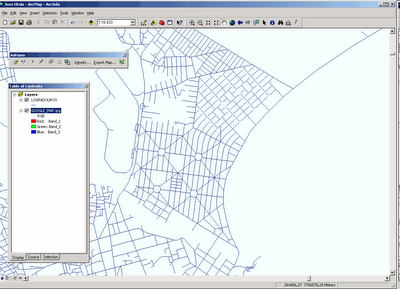
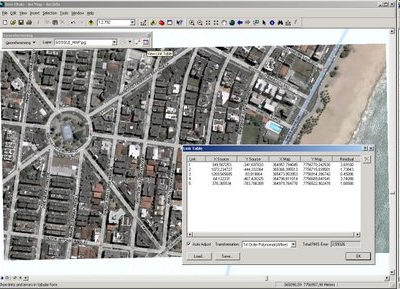
Setelah gambar memperoleh transformasi, "georeferencing / update georeferencing" diterapkan.
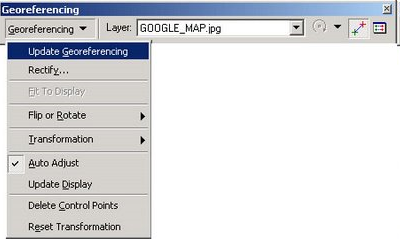

Yang ideal adalah mengekspornya ke format yang menjaga georeferensi, untuk itu dilakukan tombol mouse sebelah kanan, pada gambarnya, kemudian data / export data dan pilih formatnya, yang bisa img, tiff atau sebagai grid ... bahkan di mosaik.
Di sini Anda dapat melihat posting lengkap (dalam bahasa Portugis)


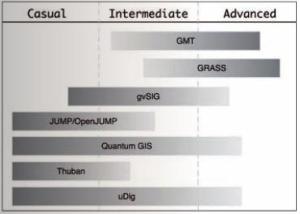



halo… Saya tertarik dengan subjek georeferensi ini .. tapi saya ingin Anda melakukannya dengan google earth .. tolong dan dengan argis 9.2… setelah saya melihat mozaik gambar yang telah georeferensi .. semuanya dari google earth .. semuanya ... !!!
Bagaimana saya melakukannya untuk saver di mana kursus ini diajarkan?
Ini adalah situs yang bagus, saya berharap bisa berkolaborasi saat saya bisa, terus berjalan
Dari situ Anda bisa mengubah lebar dan tinggi, yang saya letakkan adalah contoh, selalu pengukuran tersebut ada dalam piksel
Anda juga mengubah file url
Video yang harus Anda simpan di tempat tertentu di web, sehingga Anda memiliki alamat url file. Kemudian masukkan di dalam kode html sederhana untuk menanamkan video seperti:
video bersifat pribadi dan saya ingin menunjukkan hanya beberapa rekan kerja
Saya ingin tahu bagaimana saya bisa menambahkan video ke merek pocision
Halo, ada yang bisa saya ceritakan bagaimana saya memecahkan georeferensi? Karena saya sudah mencoba dan tidak menambahkan gambar, sisa langkahnya tidak begitu jelas, selain itu pada gambar keempat muncul toolbar yang ternyata sudah digunakan dan saya tidak tahu apa itu.
Terima kasih….
HELLO, APA KENIKMATAN UNTUK MEMBANTU ANDA SEHINGGA, TAPI KEBENARAN MEMENUHI GEOREFERENCING AN IMAGE.
ANDA MUNGKIN PLEASE MENJELASKAN BAGIAN INI KEPADA SAYA DENGAN DETAIL LEBIH. TERIMA KASIH
Untuk membawanya ke dekat peta atau titik kontrol Anda dapat menambahkan satu, dengan titik asal dan tujuan terlihat di layar Anda, ini akan memungkinkan untuk melihatnya ketika Anda mengaktifkan opsi "tabel tautan", biarkan opsi "sumber ” yang sama dan tambahkan ke titik tujuan yang dikenal sebagai “peta” salah satu titik yang Anda ketahui, sehingga gambar akan dekat dengan area yang diinginkan.
Anda melakukan print screen, lalu paste di Mspaint, di sana Anda memotong apa yang tidak Anda tempati dan simpan sebagai jpg pada hard drive Anda.
Kemudian Anda memanggilnya dari Arcmap, dengan tombol "tambahkan data" yang sama seperti Anda akan memanggil bentuk, dan Anda memilih gambar tempat Anda menyimpannya.
Anda bisa menjelaskan kepada saya langkahnya setelah melakukan printscreen, di mana saya menyimpan gambar dan berapa harganya?
itu ada di "tampilan/bilah alat/georeferensi"
coba ikuti langkah-langkahnya dan jangan, jendela georeferencing tidak muncul dengan pilihan yang diaktifkan
Baiklah, saya berikan diri saya, saya belum mencobanya juga
salam
Sekarang Anda berbicara tentang mengekspor dan menyebutkan opsi format GRID, IMG atau TIFF…. Bagaimana cara mengekspor ke ECW dengan plugin Ermapper diinstal?
Saya bukan pengguna Arcgis, tapi beberapa hari yang lalu saya ditanyai pertanyaan itu dan saya tidak tahu bagaimana melakukannya. Terus terang, cara kerja Arcgis tampaknya benar-benar bertentangan dengan kegunaan.